
Если обновление вашего iPhone, iPod touch или iPad с помощью функции «Обновление программ» просто не работает, вы пытаетесь получить плохую бета-версию или ваше устройство просто перестает отвечать на запросы и больше ничего не работает, режим восстановления может быть именно тем, что нужно. вам нужно, чтобы дела пошли снова. Это больно, так что это скорее последнее прибежище, чем первый шаг. Это не сложно, однако, и знание режима восстановления важно, если он вам когда-нибудь понадобится.
- iPhone 8, iPhone 8 Plus, iPhone X, iPhone XS, iPhone 11, iPhone 11 Pro
- iPad Pro с идентификатором лица
- iPhone 7 или iPhone 7 Plus
- iPhone 6s или более ранняя версия и iPad
Как перевести iPhone 8, iPhone 8 Plus, iPhone X, iPhone XS, iPhone 11 или iPhone 11 Pro в режим восстановления
Поскольку iPhone 8 не имеет физической кнопки «Домой», а iPhone X через iPhone 11 Pro вообще не имеет кнопки, доступ к режиму восстановления осуществляется с помощью ряда нажатий кнопок.
- Если на вашем Mac открыт iTunes, закройте его.
- штепсель ваш кабель USB к молнии в ваш компьютер.
- штепсель ваш кабель USB к молнии в ваш iPhone.
- открыто Itunes.
Нажмите и отпустите Увеличить громкость кнопка, а затем Звук тише кнопка. Затем нажмите и удерживайте Сторона кнопку, пока не появится экран режима восстановления.
![Как перевести ваш iPhone X в режим восстановления]()
Если по какой-либо причине режим восстановления не работает, вы также можете попробовать перевести iPhone или iPad в режим DFU. В режим обновления прошивки устройства войти немного сложнее, но он часто приводит к принудительному восстановлению, даже когда ничего не работает.
Как перевести ваш iPad Pro с Face ID (2018) в режим восстановления
Поскольку в iPad Pro (2018) нет кнопки «Домой», доступ к режиму восстановления осуществляется с помощью ряда нажатий кнопок.
- Нажмите и удерживайте Сон / бодрствование (вверху) и увеличить или уменьшить громкость кнопку, пока вы не увидите слайдер выключения питания.
- Перетащите слайдер выключения питания выключить свой iPad Pro.
- Подключите свой iPad Pro к вашему компьютеру, удерживая Сон / бодрствование (вверху) кнопка.
Продолжайте удерживать верхнюю кнопку, пока не появится экран режима восстановления.
Как перевести ваш iPhone 7 или новее в режим восстановления
Поскольку в iPhone 7 нет физической кнопки «Домой» — у него есть емкостная кнопка «Домой» с сенсорным экраном — функциональность режима восстановления переместилась на кнопку уменьшения громкости.
Очередь от ваш iPhone 7, если он еще не выключен.
- Нажмите и удерживайте Вкл выкл кнопка справа (iPhone 6 или более поздняя версия) или сверху (все другие айфоны) для 3 секунды.
Проведите скользить, чтобы выключить ползунок подтверждения вправо.
![Нажмите и удерживайте кнопку включения / выключения, проведите ползунок подтверждения]()
Нажмите и удерживайте звук тише кнопка на вашем iPhone 7.
- Подключите свой iPhone 7 к вашему Mac или Windows ПК и убедитесь, Itunes это работает.
Выпуск кнопка уменьшения громкости, когда вы видите Подключиться к iTunes экран.
![Удерживайте громкость вниз, подключите, отпустите громкость вниз]()
Как перевести iPhone 6s или более раннюю версию или iPad в режим восстановления
Очередь от ваш iPhone, iPod touch или iPad, если он еще не выключен.
- Нажмите и удерживайте Вкл выкл кнопка справа (iPhone 6 или более поздняя версия) или сверху (все другие iPhone, iPod и iPad) для 3 секунды.
Проведите скользить, чтобы выключить ползунок подтверждения вправо.
![]()
- Нажмите и удерживайте Главная на вашем iPhone, iPod touch или iPhone.
- Подключите свой iPhone, iPod touch или iPad к вашему Mac или Windows ПК и убедитесь, что iTunes работает.
Выпуск кнопку «Домой», когда вы видите экран «Подключиться к iTunes».
![]()
В этот момент iTunes должен отобразить предупреждение о том, что он обнаружил iPhone, iPod touch или iPad в режиме восстановления, и позволит вам восстановить ваше устройство.
Обновлено сентября 2019 года: Обновлено для iPhone 11 и iPhone 11 Pro.
IOS
Оцените статью!
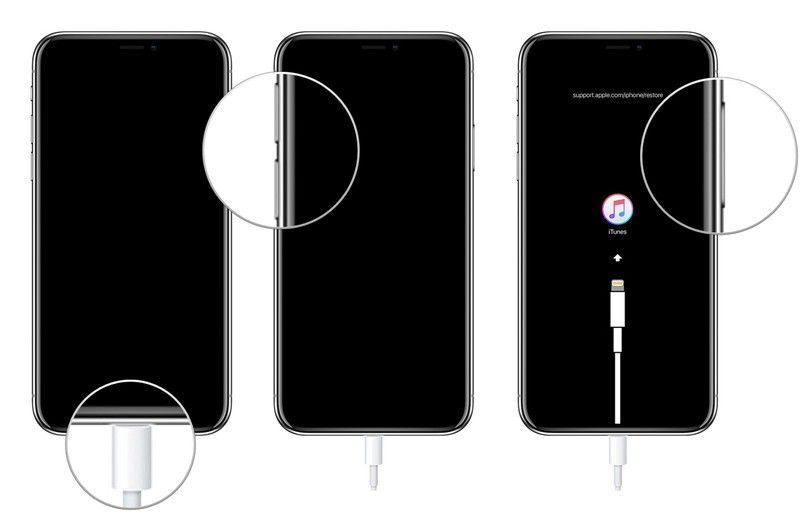
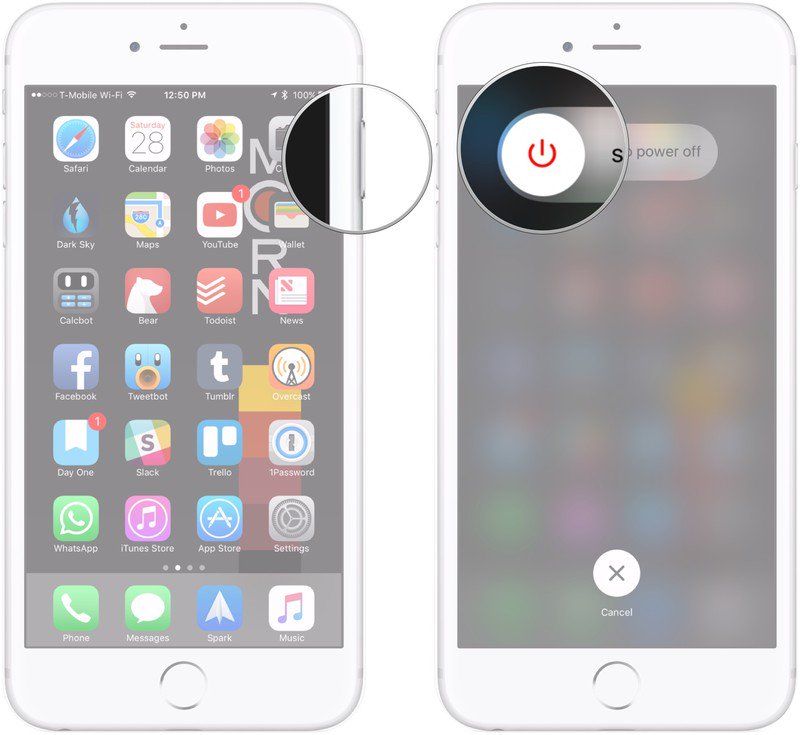
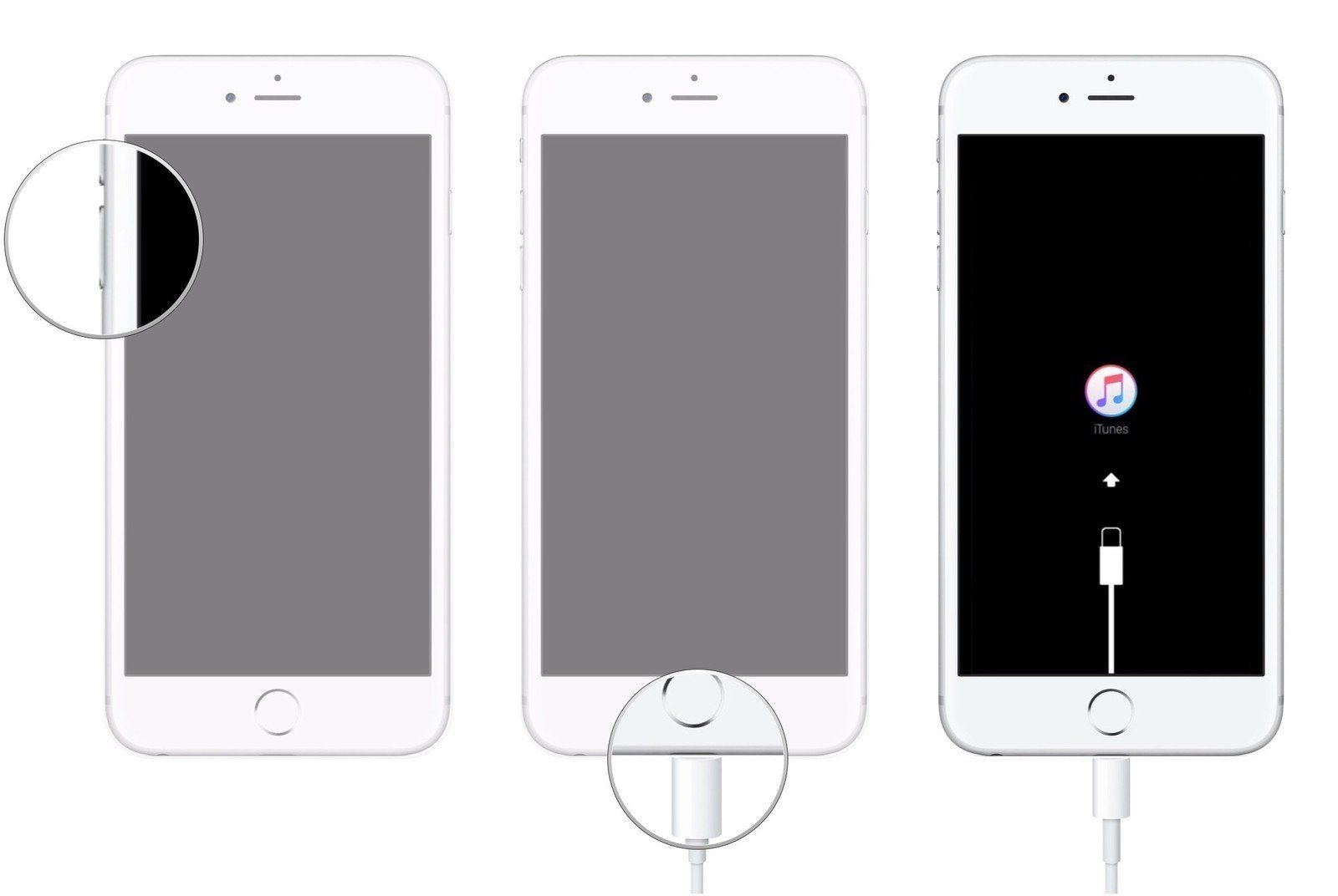
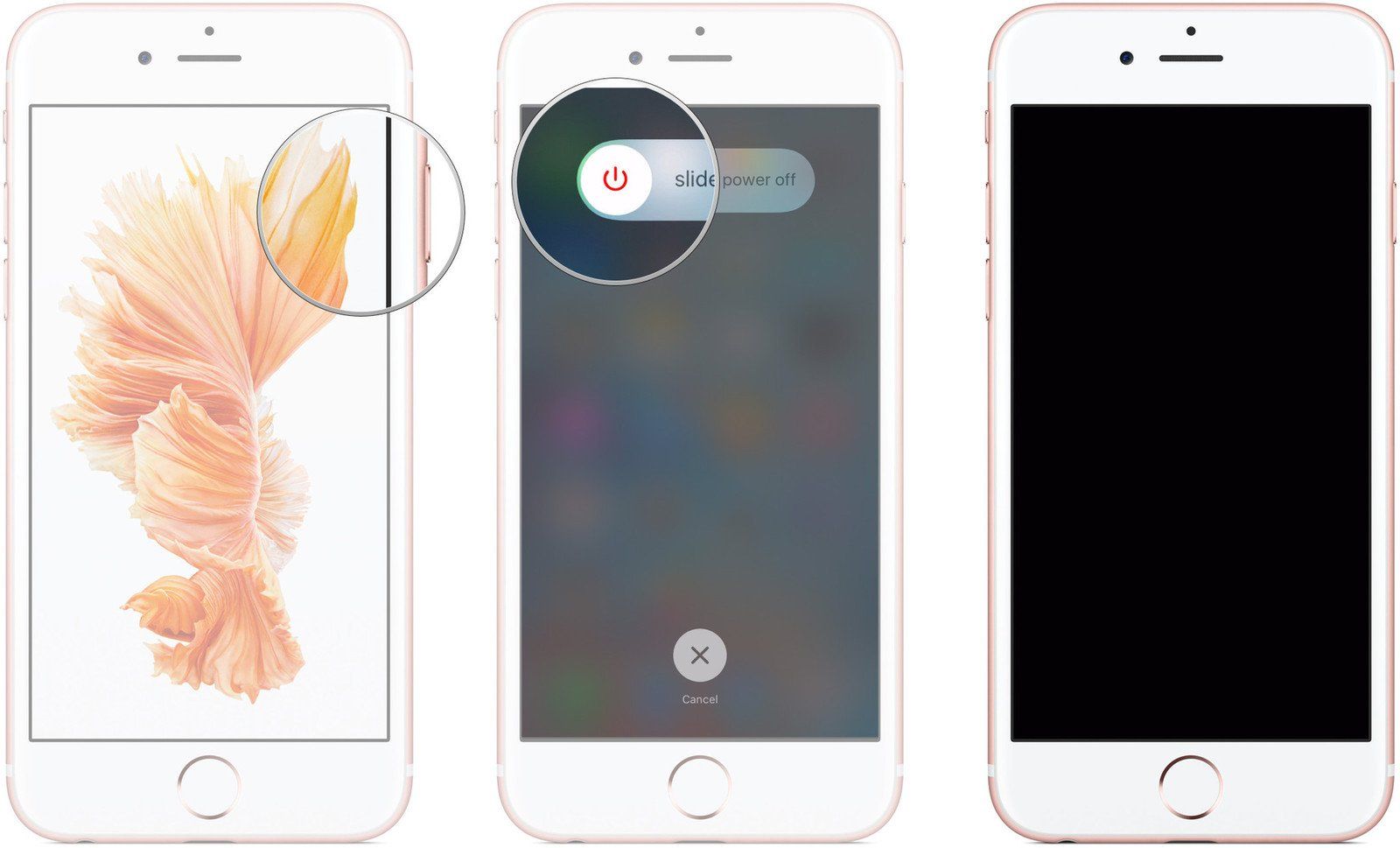
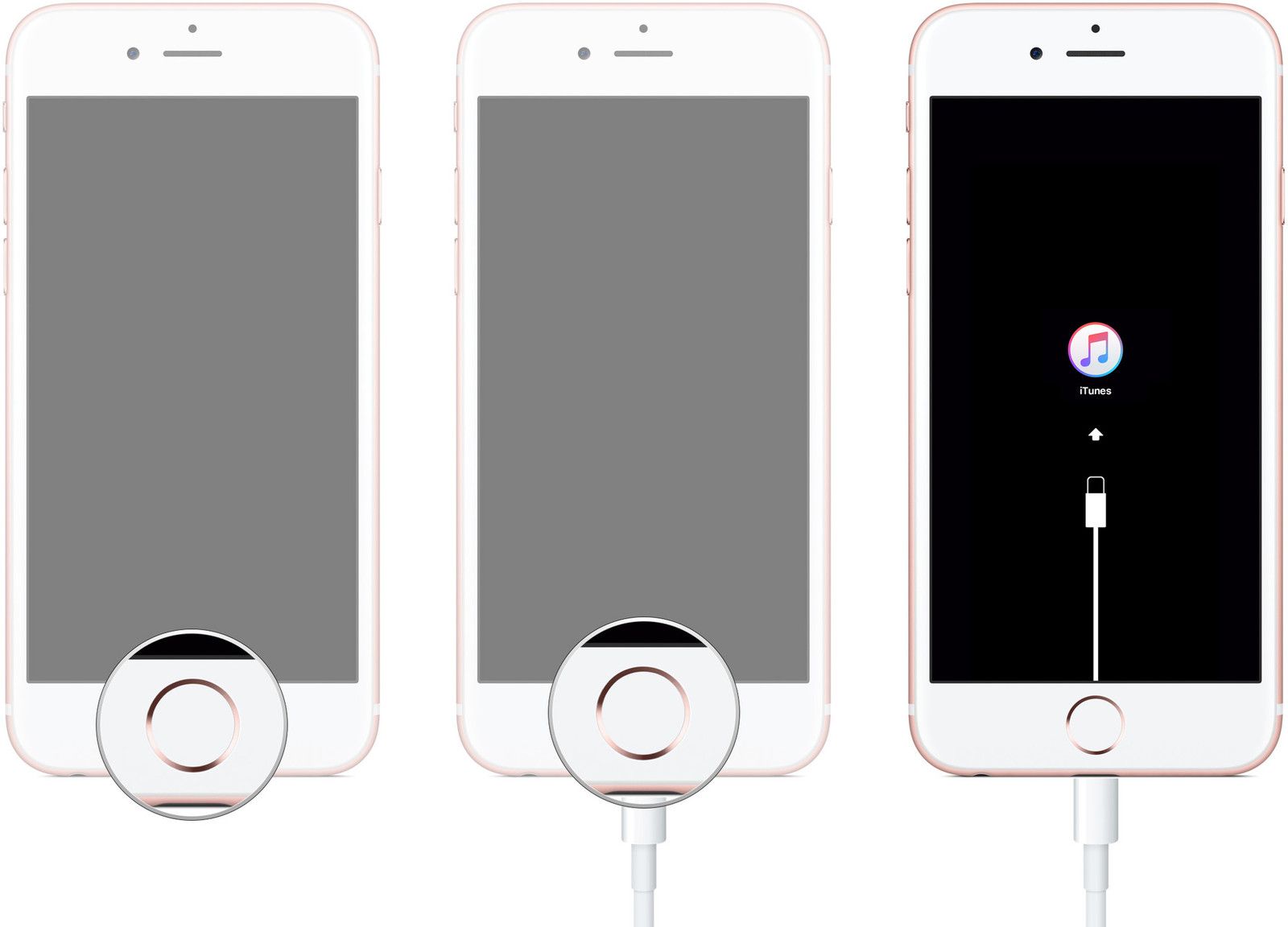
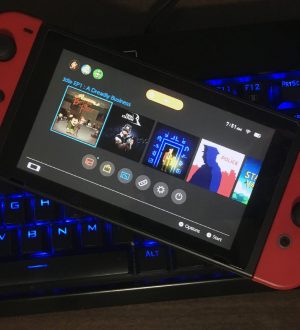

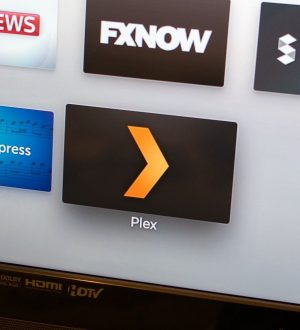
Отправляя сообщение, Вы разрешаете сбор и обработку персональных данных. Политика конфиденциальности.